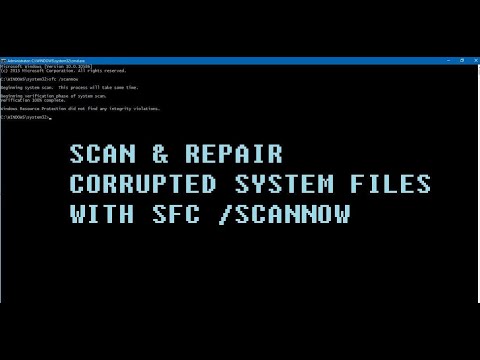Windows может быть очень простой в использовании и стабильной операционной системой, но иногда вы можете обнаружить, что она вызывает ошибки. Это стоп-сигналы или синие экраны. Одна из часто встречающихся ошибок Stop - BAD_POOL_CALLER со значением 0x000000C2. В этой статье мы поделимся некоторой информацией об этой ошибке, причине и некоторых предложениях по исправлению ошибки BAD POOL CALLER в Windows 10/8/7.
ПЛОХОЙ БАССЕЙН

Эта проблема возникает, когда программа пытается использовать поток процессора, который не существует или в настоящее время недоступен. Обычно это плохой уровень IRQL или двойное освобождение одного и того же распределения памяти. Кроме того, если один и тот же поток процессора используется другой программой, это может вызвать ошибку. Другими словами, если с помощью потока в процессоре был сделан неверный запрос пула, вы можете получить ошибку остановки BAD_POOL_CALLER, отображаемую на вашем экране.
Когда это произойдет, Windows делает быстрое выполнение таких кодов ошибок. Ваш компьютер Windows перезагружается и запускает CHKDSK чтобы защитить данные от повреждений. Иногда это решает проблему, но, возможно, это не поможет во всех случаях.
Если проблема не решена, вы можете попробовать следующие предложения.
Активировать верификатор драйверов
Driver Verifier - встроенный инструмент Windows, который проверяет наличие неподписанных драйверов, поведение драйверов, ошибки при выполнении кода драйвера, драйверы, созданные для более старых версий Windows и т. Д., Используя его; вы можете запустить простую команду, чтобы диагностировать, что не так с вашими драйверами.
Чтобы начать работу, откройте Проверка драйверов путем поиска Verifier.exe, В Windows 10 вы можете воспользоваться Cortana. В противном случае выполните поиск в меню «Пуск». Включите параметры пула памяти, чтобы получить дополнительную информацию об этих ошибках и найти драйвер ошибки. После этого вы можете настроить его в соответствии с вашей проблемой и запустить команду после перезагрузки компьютера.
Обновление драйверов устройств
Драйверы являются распространенной причиной появления синих экранов, поэтому проверка и обновление драйверов устройств до их последних доступных версий от производителей всегда является хорошей идеей.
Запустить диагностику памяти Windows
В приведенных выше предложениях не сработало для вас, вы должны изолировать физическую память. Для этого вы можете использовать Windows Memory Diagnostics, который является еще одним встроенным инструментом операционной системы Windows. Вы можете запустить средство диагностики памяти Windows, чтобы попытаться изолировать физическую память как причину.
Поэтому откройте его и выберите Перезапустите сейчас и проверьте наличие проблем., Он немедленно перезагрузит ваш компьютер и начнет проверять физическую память для любой проблемы. По завершении теста вы должны открыть средство просмотра событий и просмотреть результаты MemoryDiagnostics-Results в системном журнале.
Для получения дополнительной информации о этот Остановите ошибку, вы можете посетить Microsoft.
Это сообщение покажет вам, как разрешить ошибку BAD POOL HEADER.